1.复制通道
可以复制通道并在当前图像或另一个图像中使用该通道。
①复制图像中的通道
在【通道】面板中,选择要复制的通道,然后将该通道拖动到面板底部的[创建新通道]按钮上。
②使用指定设置复制图像中的通道
在【通道】面板中选择要复制的通道,从【通道】面板菜单中选择[复制通道],或右键单击要复制的图层,从弹出的快捷菜单中选择[复制通道],会弹出[复制通道]对话框,如图5.060所示。
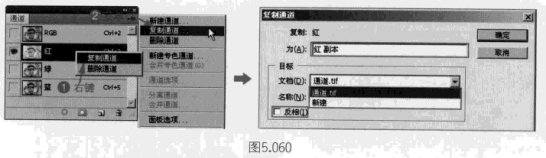
名称:可以对复制的新对象进行重命名操作。
文档:在文档中有两项可供选择,一个是当前图像文件的文件名,可在当前图像中复制出新通道,如图5.061所示。

另一个是[新建],会将通道复制到新图像中,这样將创建一个包含单个通道的多通道图像,并可键入新图像的名称,如图5.062所示.

反相:勾选此项,将反转复制通道中的蒙版区域,如图5.063所示。
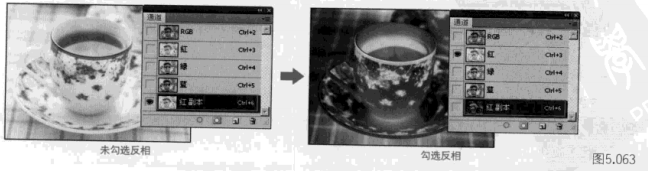
③复制另一个图像中的通道
在【通道】面板中,选择要复制的通道,并确保另一目标图像已打开,然后将该通道从【通道】面板拖动到目标图像窗口,复制的通道即会出现在【通道】面板的底部。执行[选择>全部]菜单命令,然后按快捷键+国进行拷贝,在目标图像中选择通道,并按快捷键目四粘贴,所粘贴的通道将覆盖现有通道,如图5.064所示。
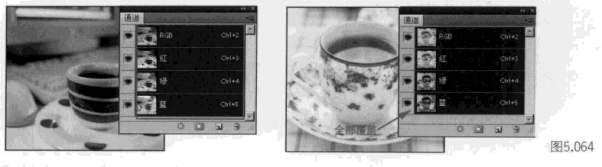
2.删除通道
复杂的Alpha通道将极大增加图像所需的磁盘空间,所以在存储图像前,有必要删除不再需要的专色通道或Alpha通道.
在Photoshop的【通道】面板中选择该通道,有以下4种方法可以删除通道。
按住A键单击[删除]图标。
将面板中的通道名称拖动到[删除]图标上。从【通道】面板菜单中选择[删除通道].
单击面板底部的通[删除]图标,然后再从提示对话框中单击[是]按钮.
在从带有图层的文件中删除颜色通道时,将拼合可见图层并丢弃隐藏图层,之所以这样做,是因为删除颜色通道会将图像转换为多通道模式,如图5.065所示,而该模式不支持图层。当我们删除Alpha通道、专色通道或快速蒙版时,不对图像进行拼合。
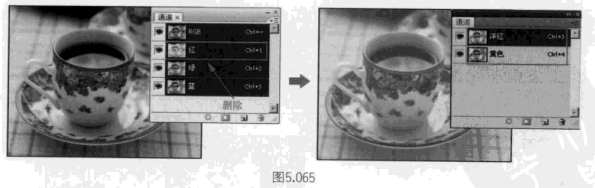















暂无评论内容